Обзор приложения «Ассистент» для Android
Рад всех приветствовать на лучшем мобильном портале Трешбокс! Перед вами обзор популярного приложения «Ассистент» для ОС Android. Для чего оно нужно, как им пользоваться, удобен ли интерфейс — обо всём этом вы узнаете, если нажмёте на кнопочку «Читать далее».
Лучший Telegram-канал про технологии (возможно)
Что это такое
«Ассистент» — программа для ОС Android, которая поможет вам в любых ситуациях. Как она может помочь? Да очень просто. При помощи голоса (или клавиатуры) вводите интересующую вас информацию, и «Ассистент» ответит на любые вопросы и выполнит все ваши пожелания.
Интерфейс
Программа выполнена в веянии Material Design с удобным пользовательским интерфейсом. Ассистент оптимизирован как для планшетов, так и для смартфонов. Во время задания какой-либо команды, вас всё время будет сопровождать картинка с изображением ассистента.
Смена темы: персонаж и фон
При помощи приложения можно изменить персонаж и фон (либо долго жать по персонажу, либо в настройках профиля, либо при помощи голосовой команды «Смени причёску»). На нижней панели можно видеть по-центру расположена кнопка микрофона, с одного бока кнопка клавиатуры (для задания команд при помощи букв) и с другого бока кнопка «Настройки».
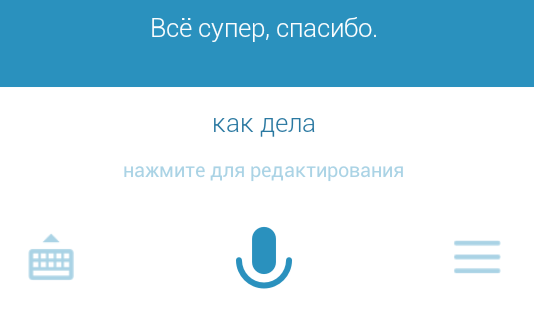
Для быстрого доступа к приложению авторы продумали несколько способов. Первый — запуск из строки состояния и второй — встряхивание устройства (в настройках можно отрегулировать силу встряхивания).
Настройки
Возможности
Итак, мы с вами подошли к самому интересному разделу обзора – к возможностям приложения. Что только не умеет выполнять ваш персональный ассистент! Но всё по порядку.
Погода
Одна из самых простых команд – погода. Для того, чтобы узнать, брать ли с собой зонтик достаточно спросить об этом ассистента – «Брать ли мне зонт?»
Прогноз погоды
На что вам в ответ покажется прогноз погоды на несколько дней в вашем регионе. Представим, что вам нужно узнать, какая погода в другом городе, например, в Петербурге. С этим помощник справляется легко. Нужно его спросить: «Какая погода в Петербурге?» и всё, прогноз погоды для Петербурга будет изображён в приложении.
Запуск приложений
При помощи ассистента можно запускать любую программу или игру, которая находится на устройстве или есть в Google Play. Для этого достаточно сказать: «Запусти Радио» — программа тут же открывает это приложение.
Запуск приложений
Но если на вашем устройстве нет нужного приложения? Не беда, ассистент вас спросит о поиске его в Play Market.

С запуском приложений с английским названием лучше воспользоваться клавиатурным вводом, т. к. ассистент не всегда поймёт, что вы ему сказали.
Переводчик
Ещё одна полезная функция – переводчик. Переводите слова, предложения и даже целые тексты при помощи вашего Ассистента. Достаточно сказать «Переведи на английский я хочу спать».
Переводчик с русского на китайский
И вы получите в ответ фразу в виде текста: «I want to sleep». Таким же образом можно переводить на китайский, японский, французский и множество других языков.
Справочник
В более ранних версиях Ассистента имелась функция справочника. Вы говорите «Что такое [слово]» и тут же получаете краткий ответ в виде текста, который Ассистент озвучивает.
Я спросил «Что такое монополия». Вот что мне выдал Ассистент
В новых версиях такой возможности нет, но вы при таком вопросе сразу же попадаете в Google Поиск, где высвечиваются результаты по запросу.
Телефон
Нужно кому-то позвонить? Не беда, скажите вашему Ассистенту номер телефона (или имя из вашей телефонной книги) и он его наберёт! Прямо диктуйте так: «Позвони восемь девять один шесть четыре девять три три четыре ноль восемь» и всё, остальное помощник сделает сам.
Выполнение команды вызова
Если по цифрам диктовать не хочется, говорите целыми числами, например: «Позвони восемь девятьсот шестнадцать четыреста девяносто три тридцать четыре ноль восемь», он поймёт.
Информация о пробках
Не знаете, по какой дороге проехать быстрее? Есть ли пробка на Егорьевском шоссе или нет? Спросите у вашего Ассистента, он точно знает ответ.
Для этого можно сказать «Аварии на дорогах» или «Пробки в Москве» всё равно, ваш истинный помощник всегда поймёт и покажет карту с информацией о пробках.
Атлас
Нужна карта какого-нибудь города или просто хочется посмотреть, где находится озеро Байкал? Так спросите у своего помощника, который не поленится вам показать действующую карту местности. Для примера, я спросил «Покажи озеро Байкал на карте».
Кремль, Озеро Байкал и я на карте
Ассистент мгновенно выполнил мою просьбу. Не исключено, что он поможет и вам )
Работают также такие команды, как «Где я» (скриншот выше).
Фотоальбом
Ваш помощник способен найти любую картинку в поисковике Google Картинки. Для поиска нужной картинки необходимо перед поисковой фразой сказать слово «покажи» или «покажи картинки». После этого Ассистент выдаст вам поисковые запросы и скажет «Гляди, вот несколько замечательных картинок по запросу. ».
Мои запросы: «Байкал газировка» и «озеро Байкал»
Для примера я сказал «Покажи мне озеро Байкал».
Почтальон
Одной из интересных функций Ассистента является отправка сообщений. Это достаточно простая процедура. Сначала говорим ему «Напиши письмо». Он отвечает: «Хорошо. Что ты хочешь написать в своём письме?» Вы говорите текст сообщения.
Составление письма
Далее Ассистент предлагает вам выбрать контакт, это может быть как имя из вашей телефонной книжки, так простой номер. Можно также указать тему сообщения.
Калькулятор
Устали считать? Воспользуйтесь калькулятором. Кому надоел простой калькулятор, можно воспользоваться Ассистентом.
Вот как я разделил 573 на три
Просто скажите ему «Сколько будет пять умножить на пять» или «Умножь пять на пять» и получите ответ. Легко и просто!
Новости мира
Система способна работать с новостным сервисом Яндекс.Новости. Благодаря этому вы будете в курсе свежих новостей.
Свежие новости от Яндекса
Для того, чтобы приложение «Ассистент» показал ленту новостей нужно просто его об этом попросить: «Покажи новости». Кроме того, можно сразу указать тему новостей: «Покажи новости музыки».
Видеоплеер YouTube
Из приложения можно легко просматривать разнообразные видеозаписи, находящиеся на YouTube.
Видеозаписи по запросам «трешбокс» и «перерва»
Это очень легко устроить, высказав Ассистенту команду «Клип [запрос]». Например, вы говорите «Покажи клип трешбокс» он показывает видеозаписи по запросу «трешбокс».
Блокнот
В приложении есть возможность записывать фразы. Вот например, сказали вы Ассистенту «Запиши» и далее какую-нибудь фразу.
Добавление записи, список записей и удаление всех записей
Программа тут же записала сказанное вами в блокнотик, записи которого можно просмотреть, сказав «Записи». Очистить блокнот можно также парой слов: «удали все записи». Вот как легко и просто!
Будильник
Лень заводить будильник вручную? Скажите своему личному Ассистенту, чтобы тот завёл будильник вместо вас. Воспользуйтесь простой фразой «Разбуди меня в 06:30» [разбуди меня в шесть тридцать утра].
Далее система спросит вас о желании завести будильник на 6:30 утра и установит сигнал в приложении «Часы» на вашем устройстве с пометкой «установлено Ассистентом». И всё, можно спокойно спать )
Надо помнить, что это далеко не все возможности системы, Ассистент постоянно обновляется.
Итог
Со своими задачами программа справляется вполне быстро и правильно, каких-либо неполадок я лично не обнаружил. Бывали, конечно, случаи, когда голосовые команды не правильно распознавались, когда Ассистент чего-то не понимал. Но это терпимо.
В заключении хочется сказать про премиум аккаунт.
В платном режиме добавляется несколько новых функций, в том числе обучение. Например, вы говорите ему «Когда я говорю „птичка“ включай камеру», он это запомнит и будет следовать этому правилу. Также станет доступен ещё один способ активации приложения — голосом. Стоимость ежемесячной подписки — 100 рублей, стоимость ежегодной подписки — 600 рублей, стоимость премиум аккаунта навсегда — 400 рублей.
Ну вот и всё на сегодня, всем удачи!
P. S. за заглавную картинку спасибо юзеру id129617231!
Google Ассистент 0.1.474378801
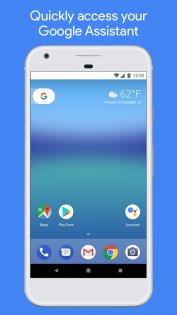
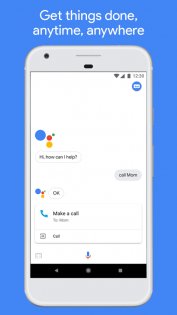
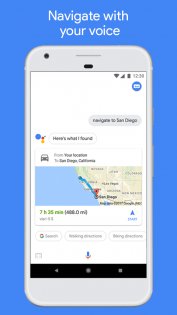
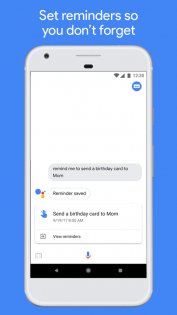
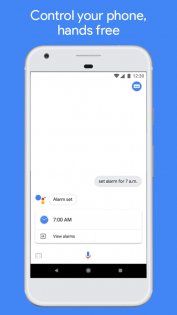
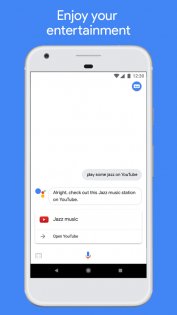
Google Ассистент — предоставляет еще один способ запуска помощника, который уже доступен на вашем смартфоне. Ярлык позволяет быстро получить доступ к Google Assistant буквально одним нажатием. Открытие Google Assistant нажатием и удерживанием кнопки «Домой» или по команде «О’кей Google» по-прежнему работает.
Telegram-канал создателя Трешбокса про технологии
Используйте Google Assistant в любое время и в любом месте. Помощник ответит на любые вопросы.
Основные функции Google Ассистент:
- Быстрые звонки на ходу.
- Отправка текстовых сообщений.
- Установка напоминаний.
- Создание селфи-фотографий.
- Просмотр событий календаря.
- Воспроизведение музыки.
- Прокладывание маршрутов.
- Информация о погоде.
- Информация о последних новостях.
Внимание: есть поддержка русского языка!
Что такое Google Ассистент и что он может делать
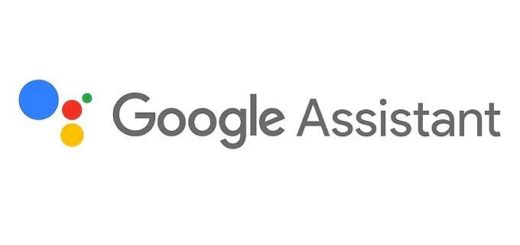
В мире, полном виртуальных помощников, Вы, вероятно, знаете про Google Ассистент. На рынке полно устройств, которые поддерживают его, но что это такое, для чего он нужен и стоит ли его использовать?
Краткая история
У Google Ассистента было очень скромное начало. Он появился в мае 2016 года в составе нового приложения Google для обмена сообщениями Allo и оригинальной колонки Google Home. В колонке впервые проявились способности Ассистента. Люди могли просто использовать свой голос, чтобы получить доступ к обширной базе знаний Google.
Вскоре после первого выпуска Google Ассистент был запущен как встроенная функция в оригинальные смартфоны Google Pixel. Через несколько месяцев он начал появляться и на других смартфонах Android и умных часах Wear OS. К 2017 году Google Ассистент был запущен как приложение для iPhone и iPad.
Google Ассистент теперь является преемником предыдущего виртуального помощника компании, Google Now. В то время как Google Now ориентирован в первую очередь на отображение информации без Вашего участия, Ассистент добавил важную возможность двустороннего общения.
Виртуальный помощник был доступен в основном только на смартфонах и умных колонках в течение первых нескольких лет. Но в 2018 году Google Ассистент распространился на другие устройства. Google Ассистент теперь можно найти в телефонах, колонках, автомобилях, часах, домашних устройствах и многом другом.
Что умеет Google Ассистент
У Google Ассистента есть длинный список функций и возможностей. На самом базовом уровне он отвечает на вопросы. Вы можете спросить простые вещи, например: «Какая столица России?» или «Сколько лет Майклу Джордану?» Когда Вы выполняете поиск в Google на своем компьютере или телефоне, Вы часто видите поле вверху результатов — именно здесь Google Ассистент получает ответы.
Google Ассистент еще более полезен, когда дело касается личных результатов. Если Вы разрешите ему доступ к Вашей учетной записи Google и другим сервисам, он сможет предоставить больше, чем просто общую информацию. Например, Вы можете спросить, есть ли в Вашем календаре какие-либо события, узнать прогноз погоды, отправить сообщения и многое другое.
Читайте также Как изменить или сбросить пароль в Instagram для Android
Google Ассистент также невероятно полезен с устройствами умного дома. Он может взаимодействовать с рядом популярных брендов умного дома, включая Philips Hue, SmartThings, Nest, Ring, WeMo и многие другие. Просто найдите логотип «Работает с Google Ассистентом» или «Работает с Google Assistant».
Конечно, он также соединяется с другими продуктами Google, такими как Chromecast.
После подключения любого из этих устройств Вы сможете управлять ими через Google Ассистента. Это означает, что Вы можете сказать «Окей, Google, выключи свет».
Еще одна вещь, которая поставляется с интеграцией умного дома, — это приложение Google Home (Android/iPhone/iPad), которое становится Вашим центральным узлом для всех устройств.
При подготовке материала использовались источники:
https://trashbox.ru/topics/78185/obzor-prilozheniya-assistent-dlya-android
https://trashbox.ru/link/google-assistant-android